win10怎么缩小字体 电脑桌面字体调整方法
在使用Windows 10操作系统的电脑时,有时候我们可能会觉得桌面上的字体大小不够合适,需要进行调整,如何缩小字体或者调整电脑桌面字体的大小呢?我们可以通过简单的步骤来实现这个目的。在桌面上右键点击空白处,选择显示设置,然后在弹出的窗口中找到缩放和布局选项。在这里我们可以通过拖动滑块来调整文字、应用和其他项目的大小。我们还可以在清晰度和文本大小中选择不同的选项来改变字体的大小。通过这些简单的操作,我们可以轻松地调整电脑桌面字体的大小,让我们的显示界面更加清晰和舒适。
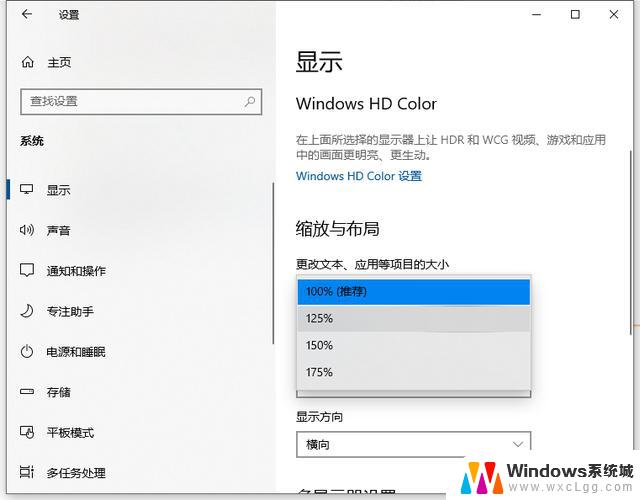
#### 1. **通过系统设置调整**
大多数操作系统都提供了调整显示设置的功能,包括字体大小。以Windows系统为例,你可以通过以下步骤调整:
- 点击屏幕右下角的“通知”图标,选择“所有设置”。
- 在设置窗口中,点击“系统”选项。
- 在左侧菜单中选择“显示”,然后在右侧找到“缩放与布局”部分。
- 通过调整“更改文本、应用等项目的大小”下方的滑块,可以整体改变桌面字体的大小。
#### 2. **调整屏幕分辨率**
提高屏幕分辨率也能间接影响字体显示效果,使字体看起来更加紧凑。同样在Windows系统的“显示”设置中,你可以找到“分辨率”选项,选择一个更高的分辨率设置。但请注意,过高的分辨率可能会导致屏幕上的图标和文字变得过小,需要根据个人习惯进行权衡。
#### 3. **使用第三方软件**
除了系统自带的设置外,还有一些第三方软件可以帮助你更灵活地调整桌面字体大小。这些软件通常提供了更多的自定义选项,如单独调整不同应用程序的字体大小、改变字体样式等。使用这类软件时,请确保从可信的来源下载,并遵循软件的安装和使用说明。
#### 4. **浏览器和应用程序内的设置**
如果你只是想要调整浏览器或特定应用程序中的字体大小,而不是整个桌面的字体大小。那么可以直接在这些软件内部进行设置。大多数浏览器和应用程序都提供了字体大小调整的选项,通常位于“设置”或“偏好设置”菜单中。
以上就是win10怎么缩小字体的全部内容,有出现这种现象的小伙伴不妨根据小编的方法来解决吧,希望能够对大家有所帮助。
win10怎么缩小字体 电脑桌面字体调整方法相关教程
-
 电脑怎样调整字体大小 Win10系统字体大小设置方法
电脑怎样调整字体大小 Win10系统字体大小设置方法2024-08-11
-
 怎么更改win10图标下的字体大小 电脑桌面字体大小设置方法
怎么更改win10图标下的字体大小 电脑桌面字体大小设置方法2024-10-23
-
 win10图标字体变大 Win10系统桌面图标文字大小调整方法
win10图标字体变大 Win10系统桌面图标文字大小调整方法2023-09-27
-
 电脑可以调字体大小吗 如何在WIN10电脑系统中调整字体大小
电脑可以调字体大小吗 如何在WIN10电脑系统中调整字体大小2024-02-12
-
 电脑怎样调大字体 WIN10电脑字体大小如何调整
电脑怎样调大字体 WIN10电脑字体大小如何调整2024-04-08
-
 怎样把电脑字体调大 如何在WIN10电脑系统中调整字体大小
怎样把电脑字体调大 如何在WIN10电脑系统中调整字体大小2023-12-26
- 电脑桌面怎么设置大小字体 win10系统字体大小设置教程
- 电脑桌面的图标和字体怎么调大小 Win10系统如何调整桌面图标文字大小
- 电脑桌面图标和字体大小怎么调整 Win10系统桌面图标文字大小设置步骤
- win怎么调整字体大小 Win10怎样设置系统字体大小
- win10怎么更改子网掩码 Win10更改子网掩码步骤
- 声卡为啥没有声音 win10声卡驱动正常但无法播放声音怎么办
- win10 开机转圈圈 Win10开机一直转圈圈无法启动系统怎么办
- u盘做了系统盘以后怎么恢复 如何将win10系统U盘变回普通U盘
- 为什么机箱前面的耳机插孔没声音 Win10机箱前置耳机插孔无声音解决方法
- windows10桌面图标变白了怎么办 Win10桌面图标变成白色了怎么解决
win10系统教程推荐
- 1 win10需要重新激活怎么办 Windows10过期需要重新激活步骤
- 2 怎么把word图标放到桌面上 Win10如何将Microsoft Word添加到桌面
- 3 win10系统耳机没声音是什么原因 电脑耳机插入没有声音怎么办
- 4 win10怎么透明化任务栏 win10任务栏透明效果怎么调整
- 5 如何使用管理员身份运行cmd Win10管理员身份运行CMD命令提示符的方法
- 6 笔记本电脑连接2个显示器 Win10电脑如何分屏到两个显示器
- 7 window10怎么删除账户密码 Windows10删除管理员账户
- 8 window10下载游戏 笔记本怎么玩游戏
- 9 电脑扬声器不能调节音量大小 Win10系统音量调节功能无法使用
- 10 怎么去掉桌面上的图标 Windows10怎么删除桌面图标